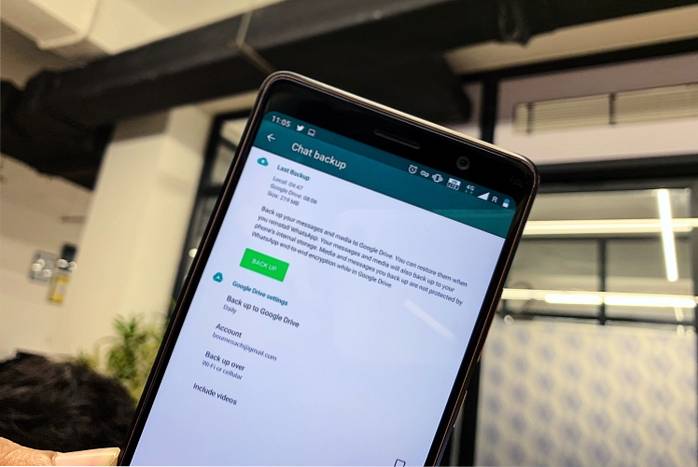
WhatsApp ist eine der beliebtesten Messaging-Plattformen weltweit. Fast 1,5 Milliarden aktive Benutzer chatten miteinander. Die Messaging-App bietet Ihnen die Möglichkeit, die Konversationen in der Cloud zu speichern, damit Sie sie abrufen können, wenn Sie das Gerät wechseln oder die App neu installieren müssen.
Und jetzt, da WhatsApp angekündigt hat, Chats und Medien von Nutzern zu löschen, die gespeicherte Daten nicht in Google Drive gesichert haben, ist es unerlässlich geworden, das Backup in Google Drive zu speichern. Daher haben wir uns entschlossen, die Schritte aufzulisten, mit denen Sie Ihre WhatsApp-Daten ganz einfach sichern können:
Speichern Sie WhatsApp Backup manuell in Google Drive
Hinweis: Diese Methode funktioniert nur für Android-Geräte, da iPhone-Backups in iCloud gespeichert werden. Wir haben WhatsApp Version 2.18.349 verwendet, um das Backup auf Nokia 7 Plus mit Android 9 Pie zu erstellen.
1. Öffnen Sie WhatsApp und Navigieren Sie zu "Einstellungen> Chats". durch Tippen auf das Symbol "Drei Punkte" oben rechts.
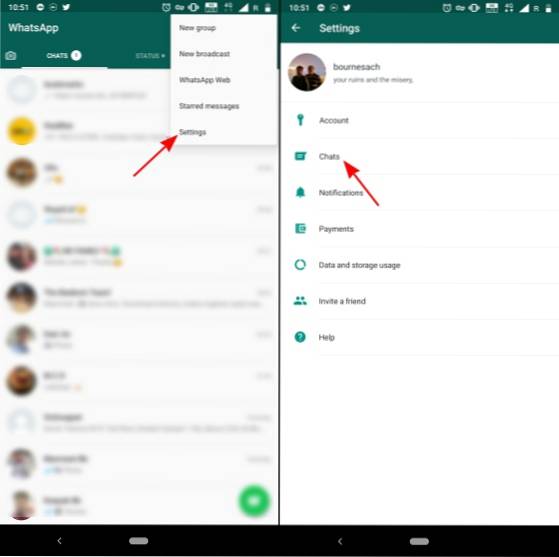
2. Gehen Sie zum Chat-Backup-Menü und Wählen Sie unter "Auf Google Drive sichern" alles andere als "Nie" aus. Möglichkeit.
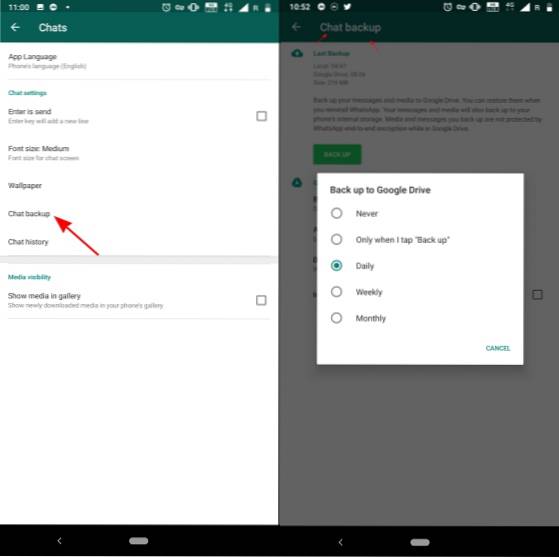
3. Weiter, Wählen Sie das Google-Konto aus, das Sie für die Sicherung verwenden möchten von unter der Option 'Konto'. Sie können ein vorhandenes Konto auswählen oder ein neues hinzufügen.
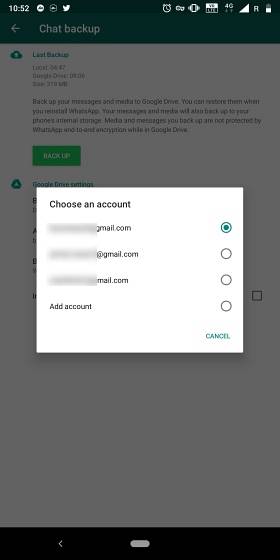
4. Sie sind jetzt fertig. Wenn Sie die Option "Nur wenn ich auf Sichern tippe" auswählen, müssen Sie natürlich auf die Schaltfläche "Sichern" tippen, um Backups auf Google Drive zu erstellen. Andernfalls wird die App diese automatisch verarbeiten.
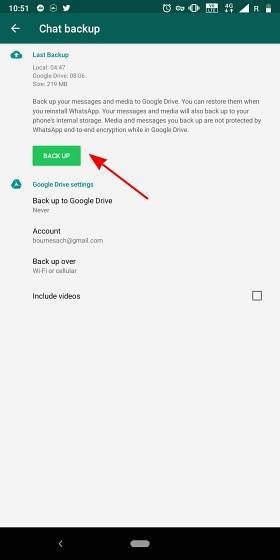
Das Beste an dieser Übung ist, dass der von WhatsApp-Sicherungen belegte Speicherplatz nicht für Ihr gesamtes Laufwerkskontingent angerechnet wird. Dies bedeutet, dass Sie Videos, die an Sie gesendet wurden, in Backups aufnehmen können, wodurch die Größe auf Gigabyte an Daten ansteigt. Dies kostet Sie jedoch keinen Teil Ihres Speichers in Google Drive.
Um diese WhatsApp-Sicherungen zu überprüfen, öffnen Sie Google Drive und navigieren Sie zur Option "Sicherungen" (siehe unten):
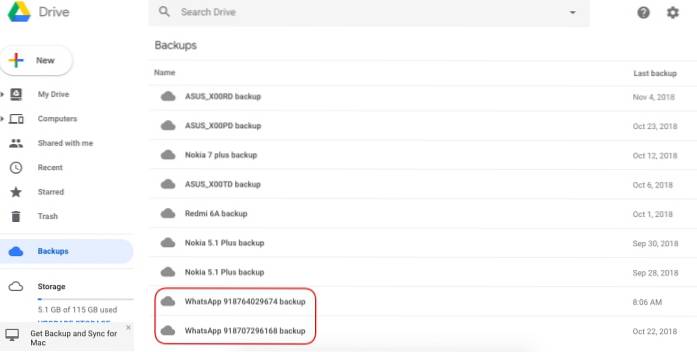
Wenn Sie also nicht bereit sind, sich von Ihren WhatsApp-Daten zu trennen, empfehle ich Ihnen, das Google Drive-Backup sofort einzurichten und Ihre älteren Chats vor dem Löschen durch den Messaging-Riesen zu schützen.
 Gadgetshowto
Gadgetshowto


